GoogleWorkspace側の設定
①こちらを参照してGoogleWorkspaceの設定を行い、以下の項目を控えてください
- SSOのURL
- エンティティID
- 証明書(※)
※以降の手順のためにダウンロードしてください
カオナビ側の設定
①カオナビにログインして、管理者機能から「シングルサインオン管理」を開き、「新しい設定を追加する」を選択してください
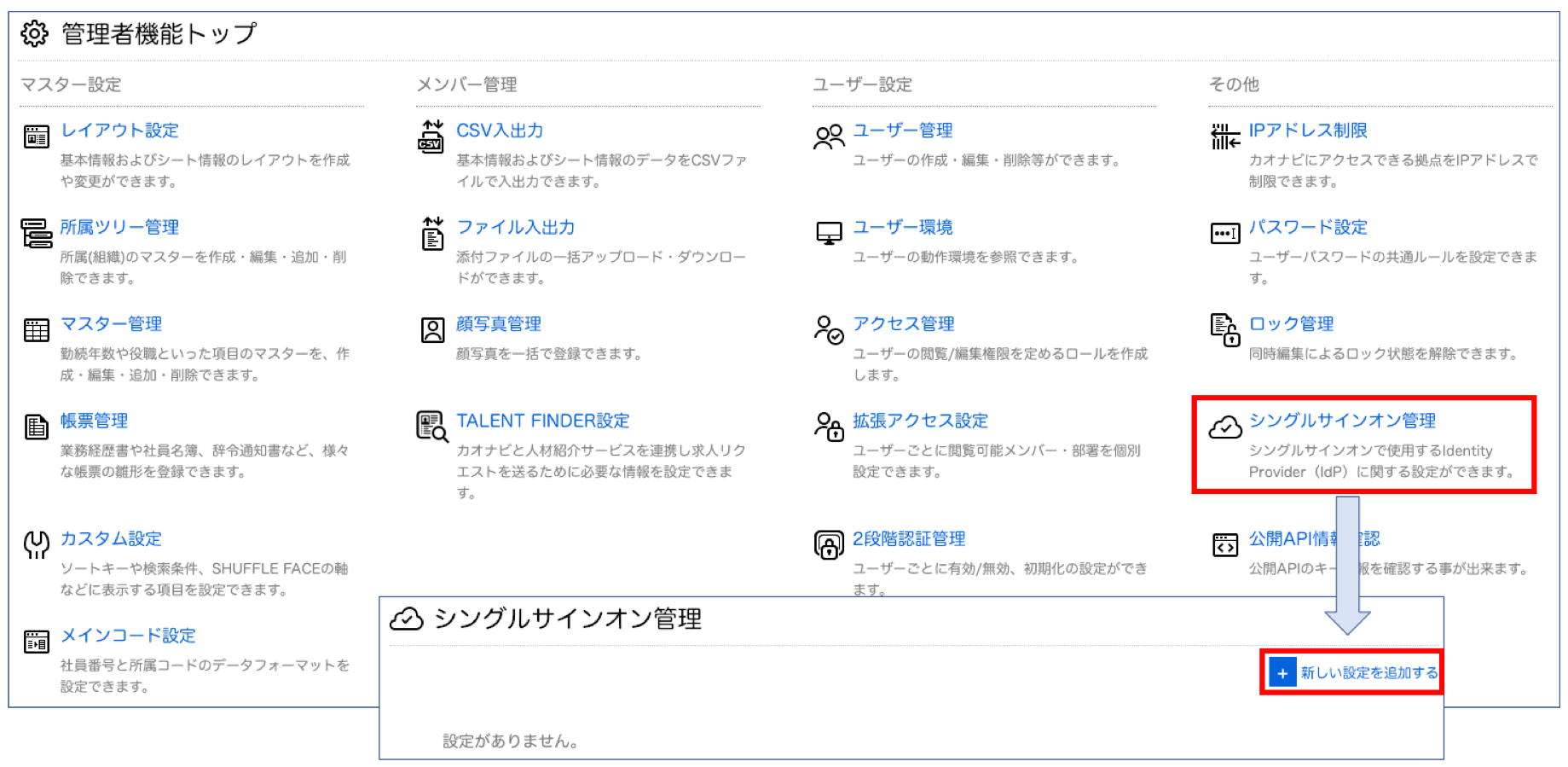
②IdP名称に任意の設定名を設定して、上記で控えた値を以下の項目に転記してください
| 項目名称 | 入力値 |
|---|---|
| IdP名称 | 任意の名称 |
| 転記先のカオナビの設定項目名称 | 転記元のGoogleWorkspace情報の項目名称 |
|---|---|
| Entity | エンティティID |
| SSO URL | SSOのURL |
| DirectLoginURL | 空欄 |
| メールアドレス送付パラメータ | 空欄 |
| x509cert | 証明書( ※) |
| RequestedAuthnContext | 送付する |
※ダウンロードした証明書をテキストで開き、BEGINとENDの行を削除した内容を貼り付けてください
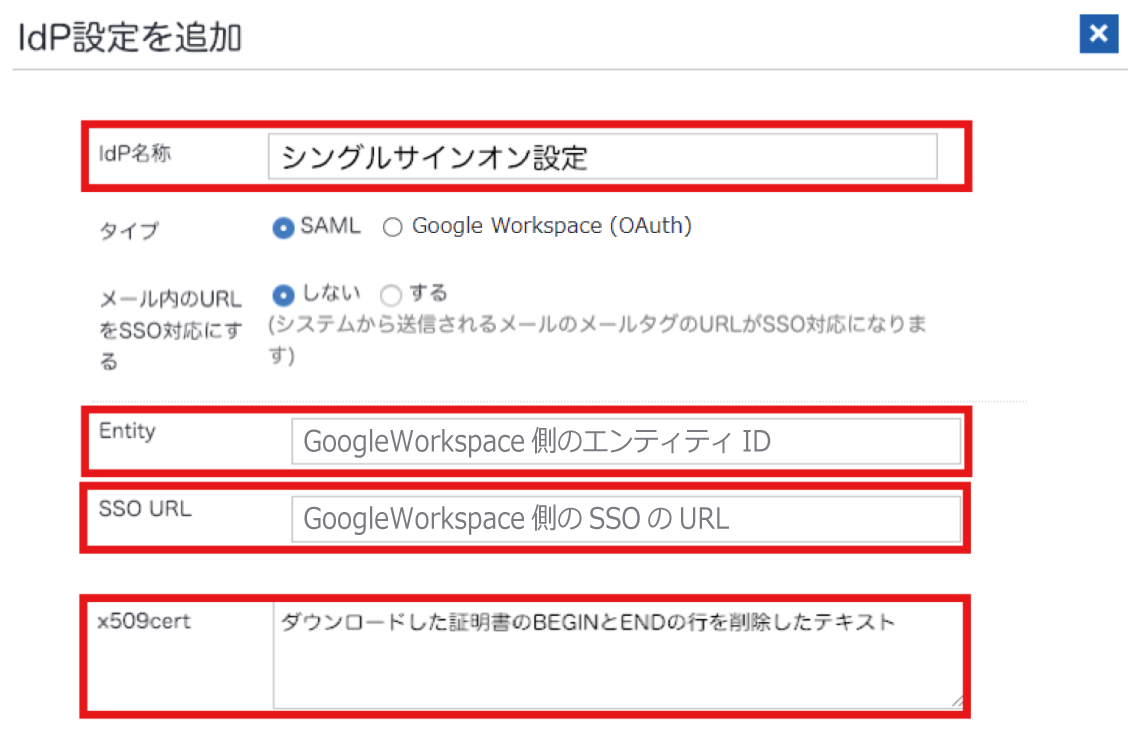
GoogleWorkspace側への設定の反映
①設定を保存するとSSOの情報が表示されますので、GoogleWorkspaceの管理画面で以下の設定の値を転記してください
| 転記元のカオナビの設定項目名称 | 転記先のGoogleWorkspaceの項目名称 |
|---|---|
| Entity | エンティティID |
| ACS URL | ACSのURL |
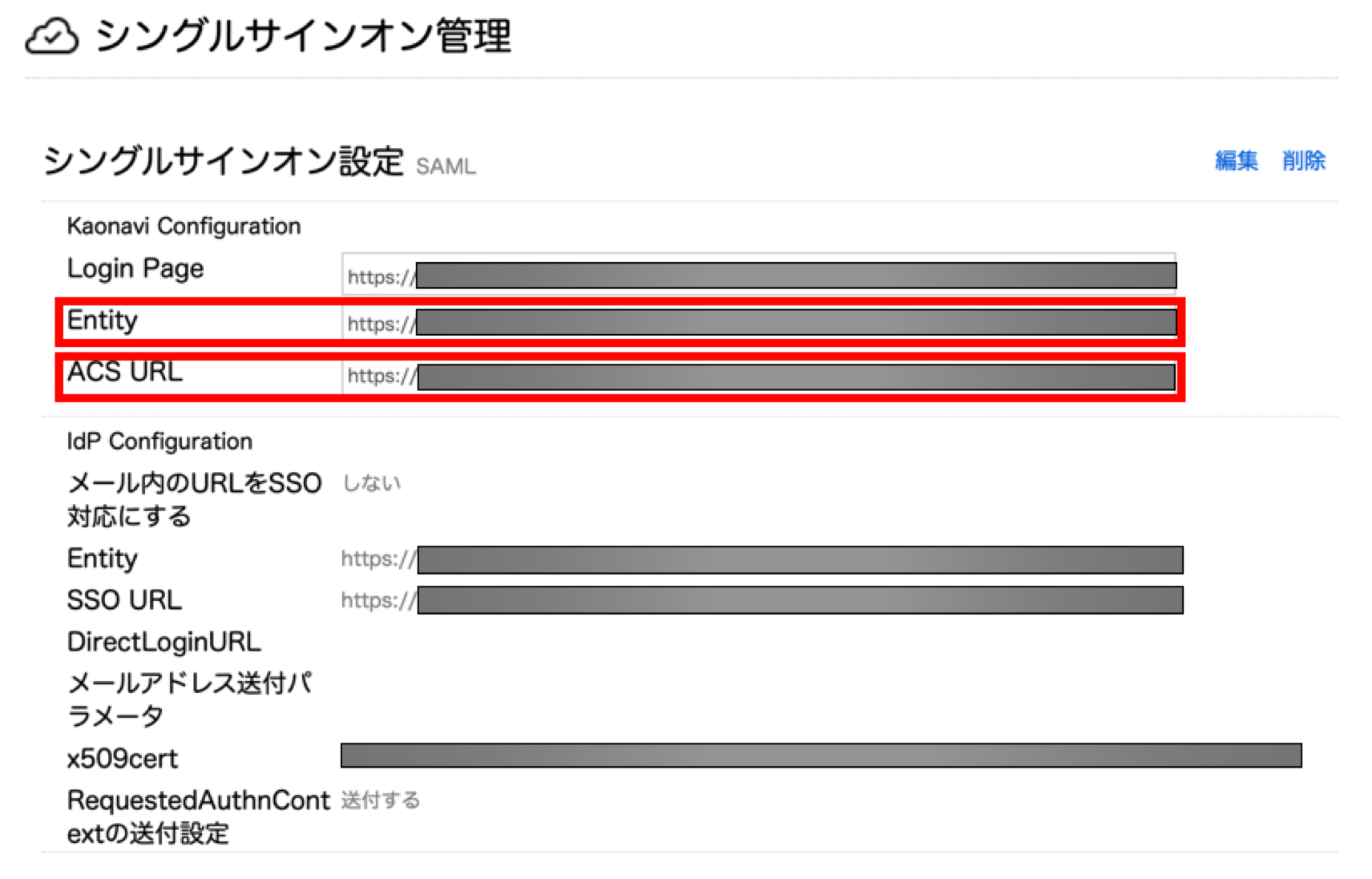
※GoogleWorkspaceで属性マッピングは行わないでください
②「Login Page」のURLからログインできることを確認してください
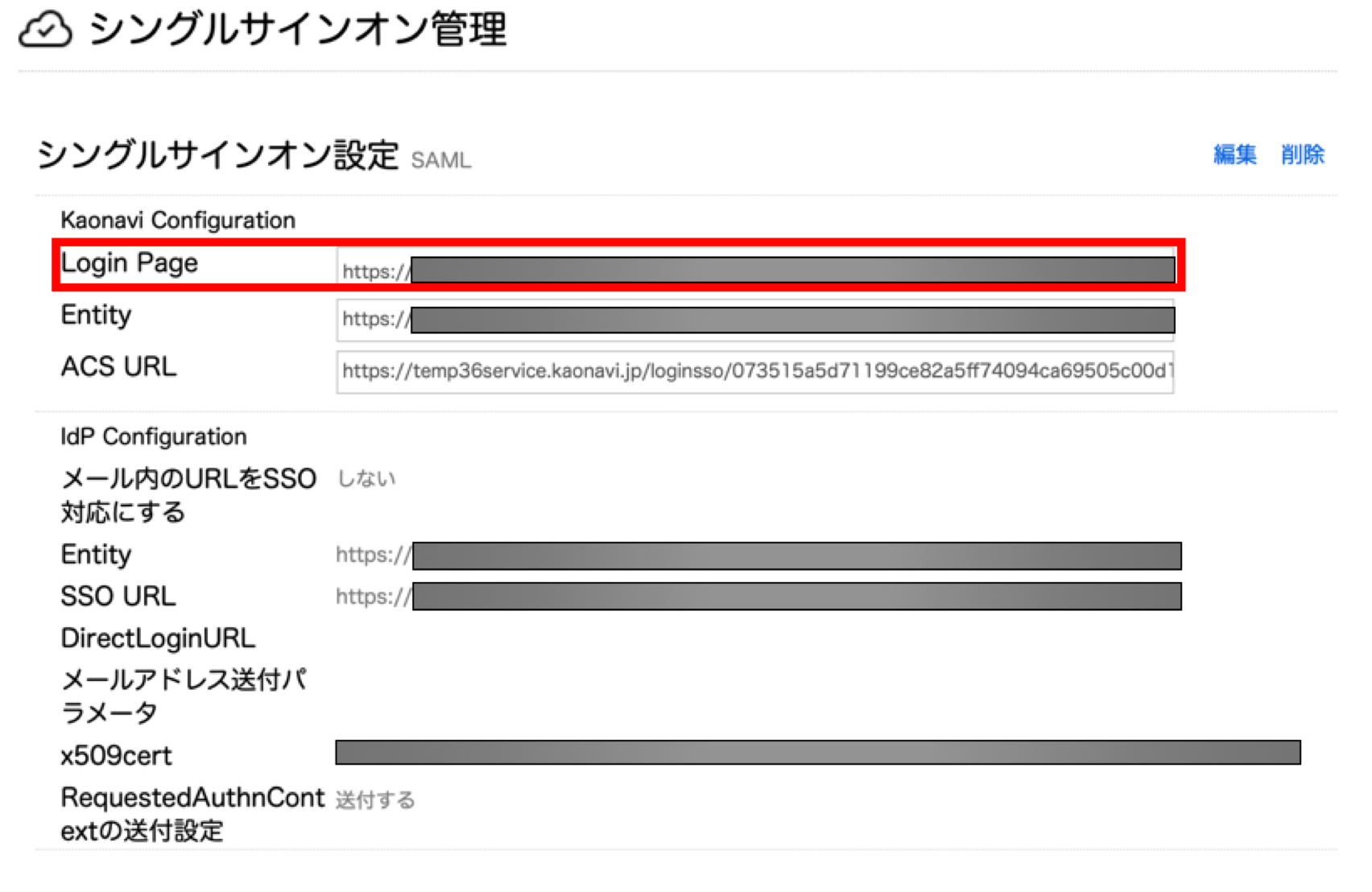
以上で設定は完了になります。

